首先我們來看兩個圖:
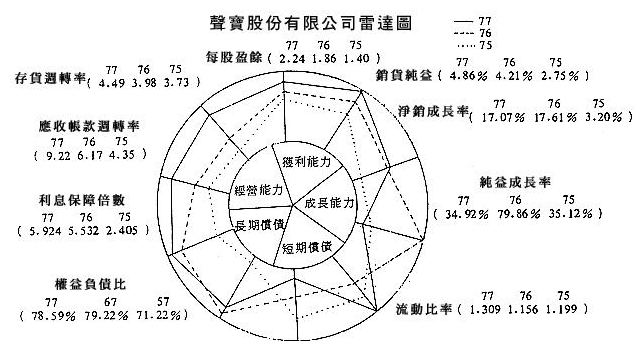
這種複合圖在某些情況下能夠展示出更多的資訊,而同時閱讀者不會感覺到很混亂。對于我們平時要完成年度或者季度的遊戲收入分析,或者人氣分析師很有幫助的,目前的主要應用還是在收入方面比較值得推薦。下面就說說怎麼制作第二個複合雷達圖。
資料展示需求
我們持有一份2011年度遊戲的每個月的收入資料,我們希望知道每個季度的情況以及每個季度中那幾個月是收入的主要構成(因為每個季度中,總有一個或者兩個月的收入是占據多數的)。如果按照傳統的作圖方式我們需要一個餅圖(檢視每個季度的收入情況)、一個雷達圖或者直方圖(每月收入情況)。此處我們可以利用複合雷達圖完成這個需求。
制圖過程
1.插入圓環圖
第一步我們要先插入一個圓環圖,此環節的目的在于我們區分四個季度的标志:
此時我們隻做了一個圓環圖,填充輔助列的資料,完成四個季度的标示。
2.完成餅圖(每個季度的收入)
這一部分要注意的是,新出現的餅圖會在中心的圓圈部分,注意調整好顔色和尺寸,如下圖所示:
外圍代表的是每個季度,内部的餅圖代表每個季度的收入情況,這樣我們就完成大部分工作,當然這裡的外部圓環的大小自己可以調節,有人說,簡單的辦法就是一個圓餅圖就行了,外部加上标簽,這種做法也可以,隻是美觀上稍有不足。
3.加上雷達圖,表示每個月的收入情況
以上的兩步都是簡單顯示每個季度的情況,現在我們把每個月的收入也加進去,這樣,顯示出的效果和資訊量就加大了,加入雷達圖的操作,比較簡單,首先也是在原圖選擇資料,添加每個月的資料,此時的圖會變成如下的形式:
可以看到外圍是變成了又一圈圓環的形式,不過不要緊,我們此時點選外圍的圓環,右鍵更改圖示樣式,選擇雷達圖就OK了
這樣我們就完成了一個複合的雷達圖制作,這種圖其實我們隻要制作一次就可以了,以後直接使用模闆就可以了。
當然了有時候為了表述問題的清楚,我們所采用的圖表不是越這樣複雜越好,有時候也是需要簡單的圖就可以說明問題的,就避免選擇這樣複雜制作的圖。畢竟圖是輔助說明問題的。但是無論怎樣,我們都要講究制作的圖的精良。這點是很重要的。因為恰當的圖示,就會恰到好處的說明問題,此處給大家分享一個關于留存率表示的圖示,我覺得這種形式很不錯。
這裡隻是展示了一種展示留存資料的辦法,往往我們以前的留存展示隻能是展示某一天新登使用者的情況,或者隻能展示比如次日留存率在一段時間内的情況,上述的展示方式,其實我覺得更加靈活一些,平常我也喜歡用這種方式來展現留存率的情況。
注:以上資料位示例資料,請勿對号入座。
附件下載下傳位址:
<a href="http://www.dmacn.com/viewthread.php?tid=329&page=1&extra=#pid2694">http://www.dmacn.com/viewthread.php?tid=329&page=1&extra=#pid2694</a>